Microsoft Skype og Hangouts er utmerketapplikasjoner. De fungerer begge veldig bra på Linux og gir mulighet for rask og enkel kommunikasjon mellom venner. Fortsatt er ikke Hangouts og Skype åpen kildekode, og de store selskapene bak seg kan spionere på alt du gjør og potensielt bruke meldingene dine til å levere målrettede annonser, og til og med dele informasjonen din med myndighetene uten ditt samtykke.
Et utmerket alternativ til å bruke verktøy somSkype og Hangouts er å bruke Ring. Det er en åpen kildekommunikasjonsplattform for Linux, Mac og Windows som prioriterer programvarefrihet, har utmerkede, like funksjoner som de populære meldingsappene som finnes på markedet i dag og setter personvernet ditt i front.
Bruk en VPN med Ring for ekstra personvern

Teamet bak Ring jobber veldig hardt for å beskyttepersonvernet ditt, men det er ikke perfekt. Hackere vil alltid eksistere, og utviklerne bak denne appen kan ikke beskytte deg 100% av tiden. Av denne grunn er det en god idé å bruke dette programmet med en VPN. Hvis du gjør det, vil du gi et ekstra lag med sikkerhet og trygghet.
ExpressVPN tar topplassen som den beste VPN-engjennomgått av våre sikkerhetseksperter. Det fungerer bra på Linux og har en utmerket klient for nedlasting. Bedre fremdeles tilbyr de raske nedlastingshastigheter med 256-bit AES-kryptering og perfekt hemmelighold fremover i 94 forskjellige land. De har også et eksklusivt tilbud for AddictiveTips-lesere: 3 måneder gratis på årsplanen, 49% rabatt.
Ubuntu instruksjoner
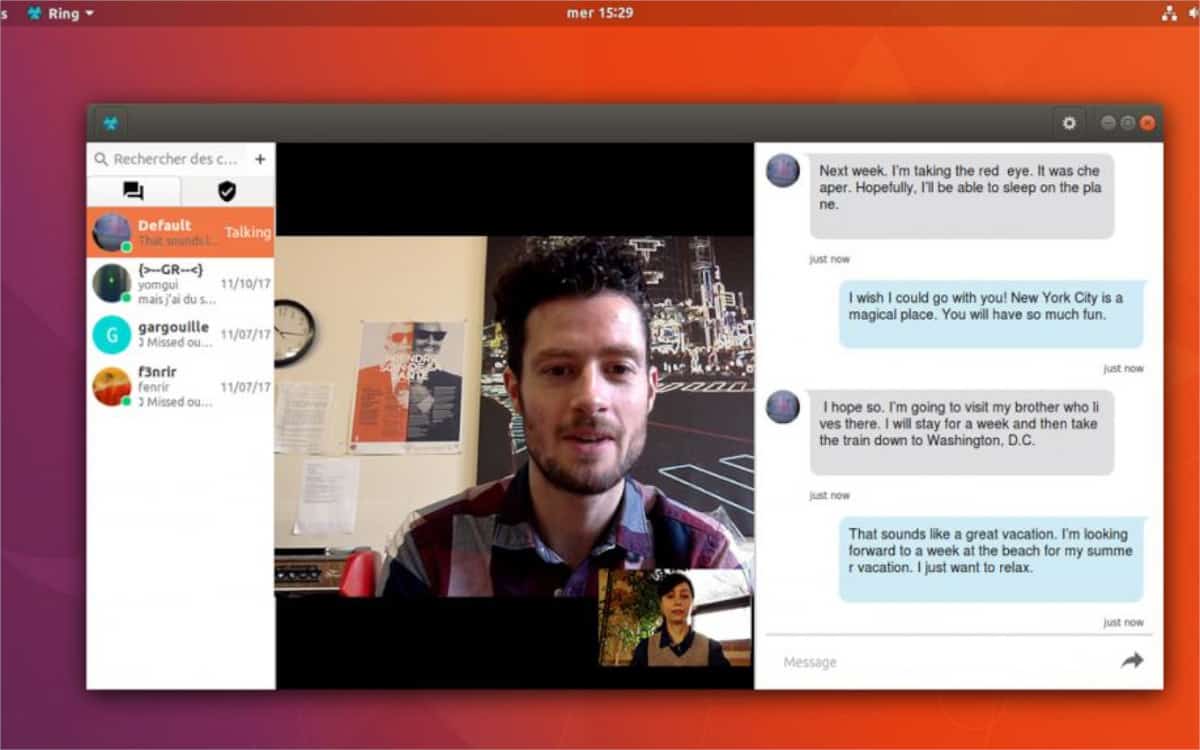
Utviklerne bak Ring har en dedikertprogramvarelager som brukere av Ubuntu kan legge til for enkel installasjon. For øyeblikket støtter tredjeparts programvarelager Ubuntu 18.04 og 16.04, men forventes å legge til 18.10 i fremtiden.
Åpne en terminal og bruk ekko kommando for å legge til det nye Ring-programvarelageret til Ubuntu.
Ubuntu 18.04
sudo sh -c "echo "deb https://dl.ring.cx/ring-nightly/ubuntu_18.04/ ring main" > /etc/apt/sources.list.d/ring-nightly-main.list" sudo apt-key adv --keyserver pgp.mit.edu --recv-keys A295D773307D25A33AE72F2F64CD5FA175348F84
Ubuntu 16.04
sudo sh -c "echo "deb https://dl.ring.cx/ring-nightly/ubuntu_16.04/ ring main" > /etc/apt/sources.list.d/ring-nightly-main.list" sudo apt-key adv --keyserver pgp.mit.edu --recv-keys A295D773307D25A33AE72F2F64CD5FA175348F84
Når den nye programvarekilden er lagt til, er det på tide å legge til Ubuntu Universe-arkivet, slik at Ring kan få tilgang til den for de avhengighetene den trenger.
sudo add-apt-repository universe
Oppdater Ubuntu PC med Oppdater og Oppgradering kommandoer.
sudo apt update sudo apt upgrade -y
Til slutt installerer du Ring messenger-applikasjonen på Ubuntu med:
sudo apt install ring
Debian instruksjoner
Å installere Ring på Debian krever en tredjepartprogramvarelager. Årsaken til dette er at pakkene på Debian vanligvis er utdaterte. Som et resultat må Ring-utviklerne levere pakker på egen hånd.
Per nå har Ring-appen bare støtte for Debian versjon 9. De på eldre versjoner av Debian Linux bør oppgradere til Stable.
Hvis du vil legge til Ring-programvarekilden til Debian, åpner du en terminal og limer inn kommandoene nedenfor i den.
su - apt-get install dirmngr sh -c "echo "deb https://dl.ring.cx/ring-nightly/debian_9/ ring main" > /etc/apt/sources.list.d/ring-nightly-main.list"
Den nye Ring-programvarekilden er satt opp i Debian Linux. Neste trinn er å sette opp GPG-nøkkelen for repoen ved å bruke apt-key kommando.
apt-key adv --keyserver pgp.mit.edu --recv-keys A295D773307D25A33AE72F2F64CD5FA175348F84
Oppdater Debian med Oppdater og Oppgradering kommandoer. Deretter installerer du Ring.
sudo apt-get updatesudo apt-get upgrade -ysudo apt-get install ring
Arch Linux instruksjoner
Utviklerne støtter ikke Ringen offisieltapplikasjon på Arch Linux. Imidlertid er det noen Ring-klienter tilgjengelig i programvarelageret Community. For å installere Ring on Arch, åpner du et terminalvindu og følger trinnene nedenfor.
Trinn 1: Åpne Pacman.conf-filen med Nano.
sudo nano /etc/pacman.conf
Steg 2: Bla gjennom filen, se etter "# Community" og fjern # symbolet fra den. Sørg for også å fjerne # -symbolet foran linjene rett under det.
Trinn 3: Lagre redigeringene til Pacman.conf med Nano ved å trykke på Ctrl + O
Trinn 4: Synkroniser Pacman og la den konfigurere Community repo på din Arch PC.
sudo pacman -Syy
Trinn 5: Installer ring
sudo pacman -S ring-kde
eller
sudo pacman -S ring-gnome
Fedora instruksjoner
Hvis du trenger å bruke Ring og du bruker Fedora Linux, er du heldig, da det er et offisielt Fedora-arkiv for Ring-applikasjonen.
Merk: Programvarelageret er for øyeblikket tilgjengelig for Fedora 28 og 27. De forventes å legge til versjon 29 når den kommer ut.
Gjør for å aktivere Ring-repository for Fedora:
sudo dnf config-manager --add-repo https://dl.ring.cx/ring-nightly/fedora_28/ring-nightly.repo
eller
sudo dnf config-manager --add-repo https://dl.ring.cx/ring-nightly/fedora_27/ring-nightly.repo
Installer Ring på Fedora via DNF pakkehåndteringsverktøy.
sudo dnf install ring
OpenSUSE instruksjoner
OpenSUSE har ikke støtte for Ring, så de som ønsker å installere det trenger å få det via OpenSUSE Build-tjenesten. Både Ring-KDE og Ring-Gnome er tilgjengelige.
Flatpak instruksjoner
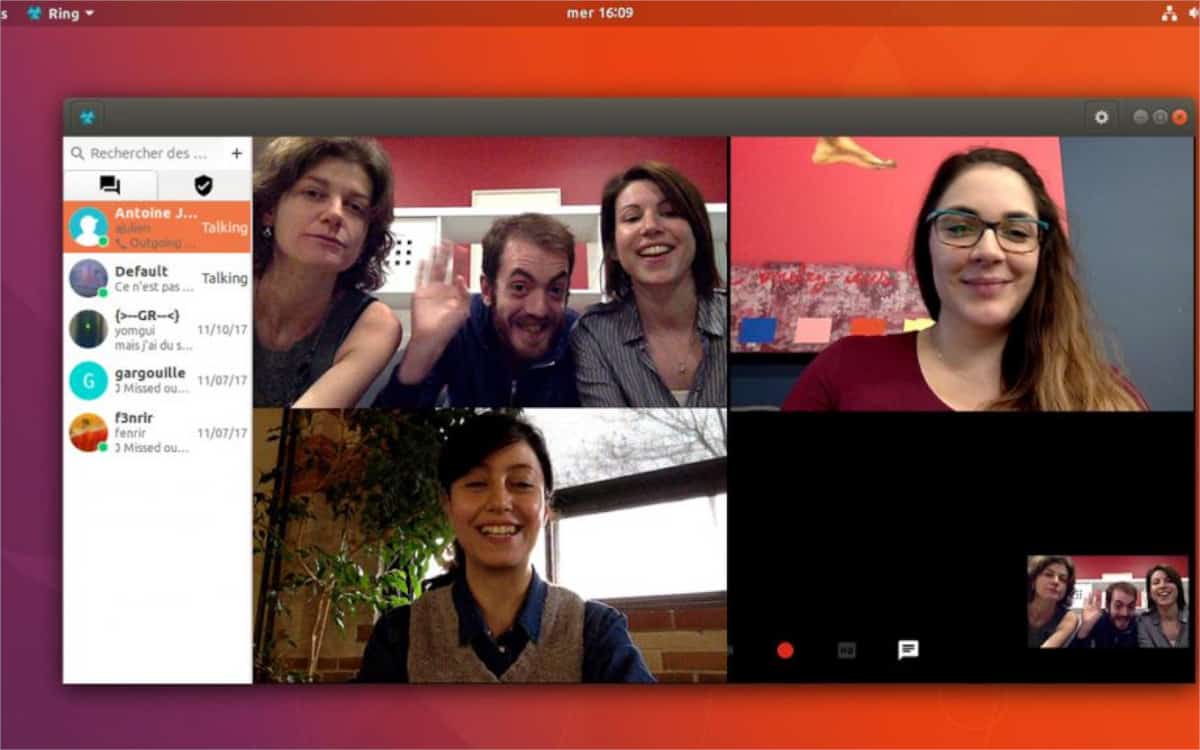
Brukere av Linux-distribusjoner som ikke har noenstøtte for Ring glede deg! Det er en Flatpak-versjon av Ring-applikasjonen som er tilgjengelig for installasjon! For å installere den, må du aktivere Flatpak-runtime på systemet ditt. Deretter, når det fungerer, installerer du Ring på din Linux-PC med følgende kommandoer.
flatpak remote-add --if-not-exists flathub https://flathub.org/repo/flathub.flatpakrepo flatpak install flathub cx.ring.Ring</ P>






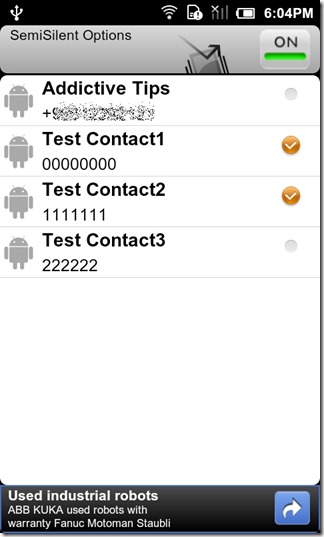

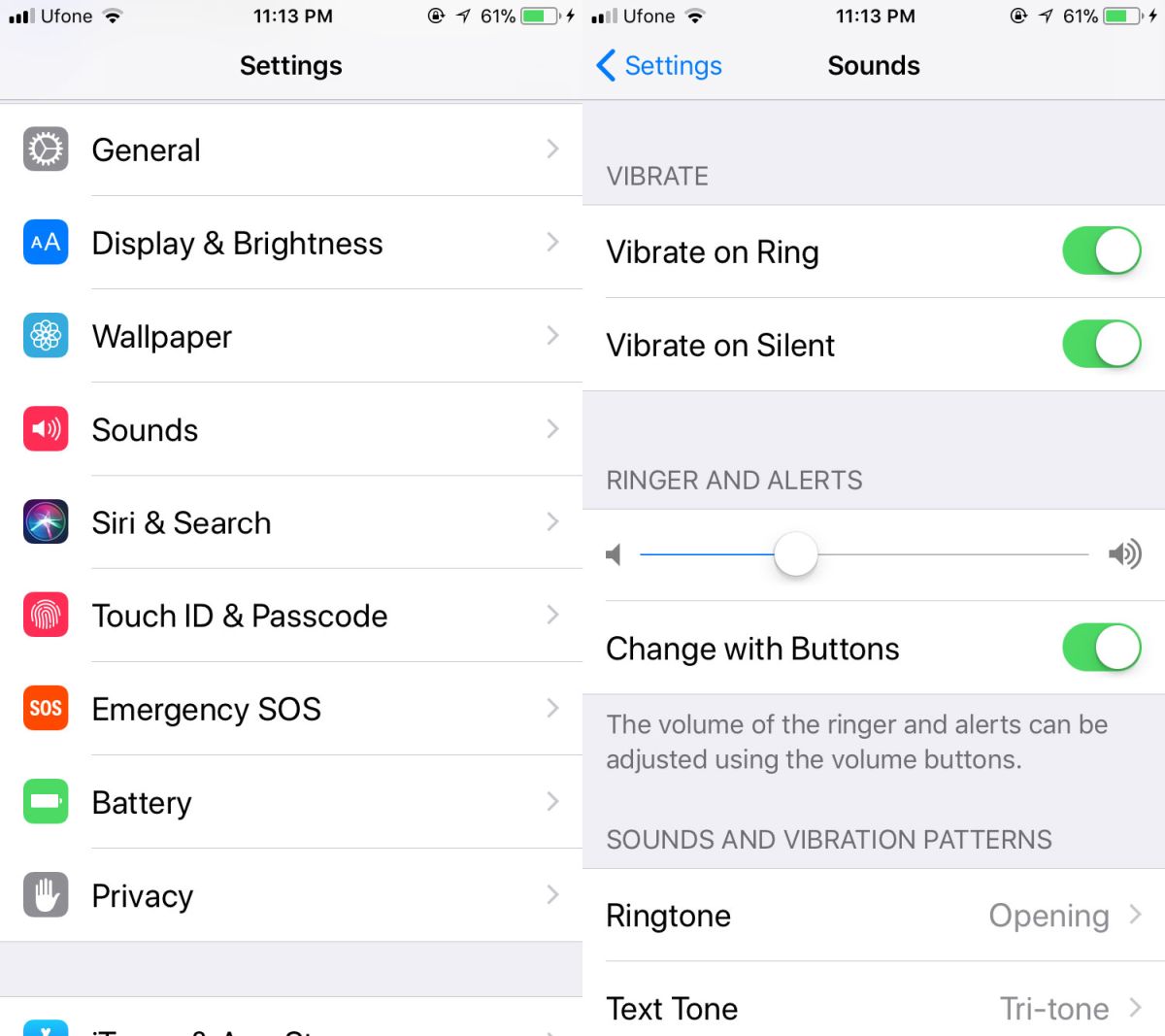




kommentarer